Hoe een terugkerende vergadering in Teams in te stellen

Heeft u terugkerende vergaderingen op MS Teams met dezelfde teamleden nodig? Leer hoe u een terugkerende vergadering in Teams kunt instellen.

Heb je voor mij per ongeluk WhatsApp Verwijderen gebruikt om een bericht van WhatsApp te wissen terwijl je de tekst ook voor de ontvanger wilde wissen?
Geen zorgen! Maak Verwijderen voor mij ongedaan op WhatsApp en gebruik vervolgens Verwijderen voor iedereen. Lees verder voor meer informatie over hoe u dit doet en voor nog meer tips en trucs over het verwijderen van WhatsApp voor mij.
Volgens Business of Apps telde WhatsApp eind 2022 wereldwijd ruim 2,4 miljard actieve gebruikers . Het betekent dat 25% van de wereldbevolking WhatsApp om goede redenen gebruikt.
De supereenvoudige gebruikersinterface (UI), het lichtgewicht mobiele app-pakket, de netwerkefficiëntie, enz. trekken gebruikers bijvoorbeeld naar WhatsApp.
Maar de meest nuttige functie is de mogelijkheid om binnen een redelijke tijd verzonden inhoud naar een privéchat of WhatsApp-groepschat te verwijderen. De functie voor het verwijderen van berichten heeft twee opties; Verwijder voor mij en verwijder voor iedereen.
Inhoud
Wat is WhatsApp Verwijderen voor mij?
Met 'Voor mij verwijderen op WhatsApp' kun je tekst- of media-inhoud uit de WhatsApp-gebruikersinterface (UI) verwijderen. De app verwijdert de chat en de inhoud ervan echter niet uit de app van de ontvanger.
Als u een door het bedrijf beheerde mobiele telefoon gebruikt, kunt u 'Verwijder voor mij' gebruiken om inhoud te wissen waarvan u niet wilt dat uw IT-beheerder deze ziet. U kunt deze functie ook gebruiken als u thuis bent en niet wilt dat anderen vertrouwelijke chats zien wanneer zij uw telefoon gebruiken.
Wat betekent het als WhatsApp alleen voor mij 'Verwijderen' zegt?
Wanneer de verwijdertijdslimiet voor een WhatsApp-chat verstrijkt, kun je de chat alleen uit je app verwijderen. Als u dus na een bepaalde tijd een per ongeluk verzonden bericht opent, ziet u alleen de optie Verwijderen voor mij. Hier is een lijst met tijdslimieten voor verwijderingsverzoeken:
Als u verder chats probeert te verwijderen die door anderen in een groep zijn verzonden of ontvangen chats, ziet u alleen de optie Verwijderen voor mij.
Hoe WhatsApp Verwijderen voor mij te gebruiken
Er zijn verschillende manieren om deze functie op andere apparaten te gebruiken. Vind de onderstaande stappen:
Hoe verwijder ik iedereen nadat ik deze voor mij heb verwijderd?
U kunt het verwijderen van tekst of inhoud binnen vijf seconden ongedaan maken nadat u de optie Verwijderen voor mij heeft gebruikt. Vervolgens kunt u opnieuw de functie Verwijderen voor iedereen gebruiken in het menu voor het verwijderen van chats.
WhatsApp Verwijder voor mij op Android
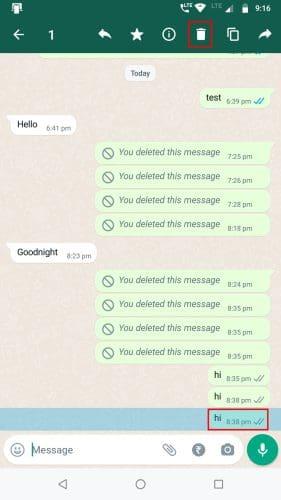
WhatsApp Verwijder voor mij op Android door de chat te selecteren
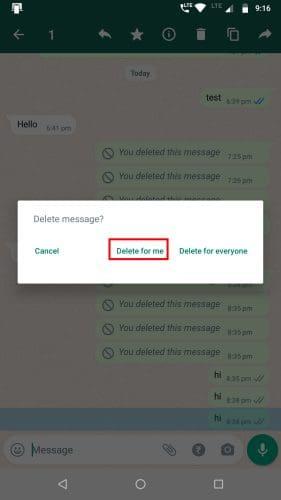
WhatsApp Verwijder voor mij op Android
WhatsApp Verwijder voor mij op iOS
WhatsApp Verwijder voor mij op Windows 10/11
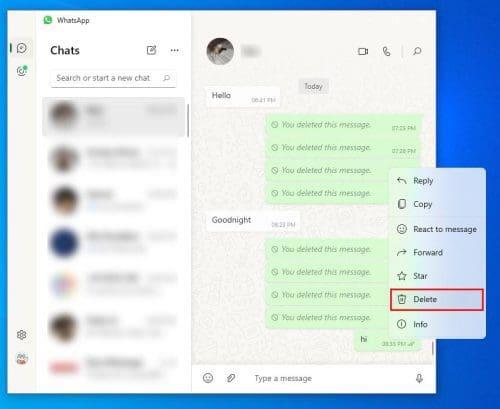
Ik gebruik WhatsApp delete voor mij op Windows 10 of Windows 11
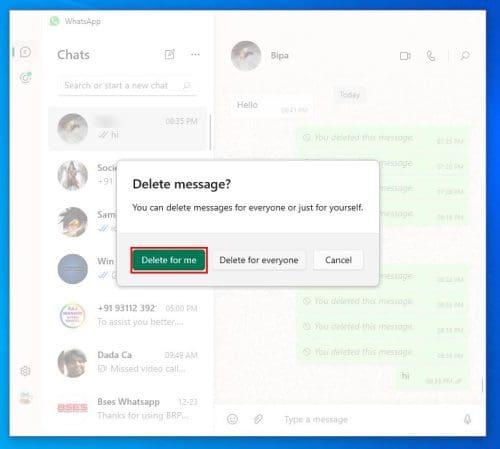
Verwijder voor mij de Windows 10- of 11-apps van WhatsApp
Met de WhatsApp-app voor Windows kun je niet meerdere berichten selecteren om te verwijderen of door te sturen.
Hoe ik de verwijdering voor mij ongedaan kan maken op WhatsApp
Sinds de introductie van WhatsApp Verwijderen voor mij is er een toename van het aantal incidenten waarbij gebruikers per ongeluk op de optie Verwijderen voor mij klikten terwijl ze van plan waren de inhoud voor iedereen te verwijderen.
Daarom biedt WhatsApp met de nieuwste update aan om het verwijderen voor mij op WhatsApp ongedaan te maken. Je krijgt ongeveer vijf seconden om de actie ongedaan te maken.
Betekent verwijderen voor iedereen dat ze het niet hebben gezien?
Verwijderen voor iedereen betekent niet dat de ontvangers de tekst of inhoud die u in een groep of privéchat heeft gedeeld, niet hebben gezien. Het verwijdert gewoon het bericht uit de app van zowel de afzender als de ontvanger.
De ontvanger heeft gezien dat de inhoud van de chat die je verwijdert, twee blauwe vinkjes bevat. Als er twee grijze vinkjes staan, heeft de ontvanger het bericht nog niet gezien.
Deze functie is beschikbaar in WhatsApp-versies voor Android, iOS en Web App. Gebruikers van KaiO's en Windows-apps moeten deze update nog ontvangen.
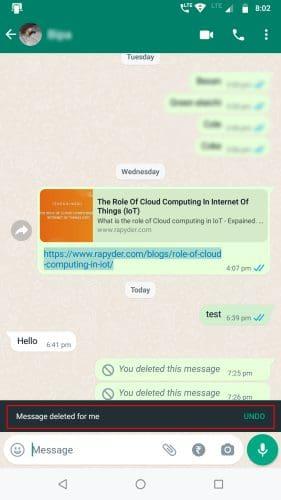
WhatsApp maakt Verwijderen voor mij ongedaan op Android
Nadat je op Verwijderen voor mij hebt geklikt op WhatsApp, verschijnt er onderaan een zwart lint met dit bericht: Bericht verwijderd voor mij Ongedaan maken . Tik op Ongedaan maken om de tekst of inhoud te herstellen.
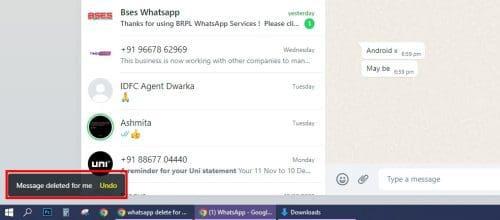
WhatsApp maakt Verwijderen voor mij ongedaan in de webapp
Als je per ongeluk Verwijderen voor mij hebt gebruikt, kun je dit ongedaan maken voordat je de functie Verwijderen voor iedereen gebruikt.
Wat is verwijderen voor iedereen op WhatsApp? (Bonustip)
Met Verwijderen voor iedereen op WhatsApp kun je berichten verwijderen uit de WhatsApp-applicatie van de ontvanger. De functie werkt alleen als u en de ontvanger de nieuwste versie van de app gebruiken die beschikbaar is op Google Play of App Store .
Dit werkt maximaal twee dagen vanaf het moment dat u een sms naar een persoon of een groep heeft verzonden. Voor Windows-app- en KaiOS-gebruikers is het tijdsbestek voor het aanvragen van Verwijderen voor iedereen echter 1 uur.
Verwijderen voor iedereen op Android
Voor Android-gebruikers met automatische Media-download zal het verwijderen van een bericht met media door de afzender ook de automatisch gedownloade inhoud naar de WhatsApp-mediamap wissen.
Als de ontvanger echter de opdracht Opslaan heeft gebruikt na het openen van de media in zijn WhatsApp-app, zal het systeem Verwijderen voor iedereen de inhoud niet uit de interne opslag verwijderen.
Verwijderen voor iedereen op iOS
Voor iOS-gebruikers is er geen automatische mediadownloadfunctie. Wanneer iPhone-gebruikers media bekijken in een WhatsApp-chat, zien ze de inhoud van de WhatsApp-server.
Ze moeten Opslaan op filmrol handmatig activeren via iPhone- instellingen > Chats > Opslaan op filmrol . Als ze dit doen, blijven de media op de iPhone van de ontvanger staan, zelfs als je Verwijderen voor iedereen op WhatsApp gebruikt.
Conclusie
Nu ken je WhatsApp Verwijder voor mij van elk aspect. Je kunt nu met een gerust hart WhatsApp gebruiken, zoals het verwijderen van berichten voor jezelf of de groep, zonder dat je in een gênante situatie terechtkomt.
Als je meer van dit soort WhatsApp-hacks wilt weten, geef ons dan een hint in het commentaar hieronder.
Vervolgens de beste statustrucs voor WhatsApp die je nog niet kende.
Heeft u terugkerende vergaderingen op MS Teams met dezelfde teamleden nodig? Leer hoe u een terugkerende vergadering in Teams kunt instellen.
Wij laten je zien hoe je de markeerkleur voor tekst en tekstvakken in Adobe Reader kunt veranderen met deze stapsgewijze tutorial.
In dit tutorial laten we je zien hoe je de standaard zoominstelling in Adobe Reader kunt wijzigen.
Spotify kan vervelend zijn als het automatisch opent telkens wanneer je je computer opstart. Schakel het automatische opstarten uit met deze stappen.
Als LastPass niet kan verbinden met zijn servers, wis dan de lokale cache, werk de wachtwoordmanager bij en schakel uw browserextensies uit.
Microsoft Teams ondersteunt momenteel niet het native casten van uw vergaderingen en gesprekken naar uw TV. Maar u kunt een schermspiegelingsapp gebruiken.
Ontdek hoe je OneDrive Foutcode 0x8004de88 kunt oplossen zodat je je cloudopslag weer aan de praat kunt krijgen.
Ben je benieuwd hoe je ChatGPT in Microsoft Word kunt integreren? Deze gids laat precies zien hoe je dat doet met de ChatGPT voor Word-add-in in 3 eenvoudige stappen.
Houd de cache in uw Google Chrome-webbrowser leeg met deze stappen.
Kruisverwijzingen kunnen uw document gebruiksvriendelijker, georganiseerd en toegankelijker maken. Deze gids leert u hoe u kruisverwijzingen in Word kunt maken.






